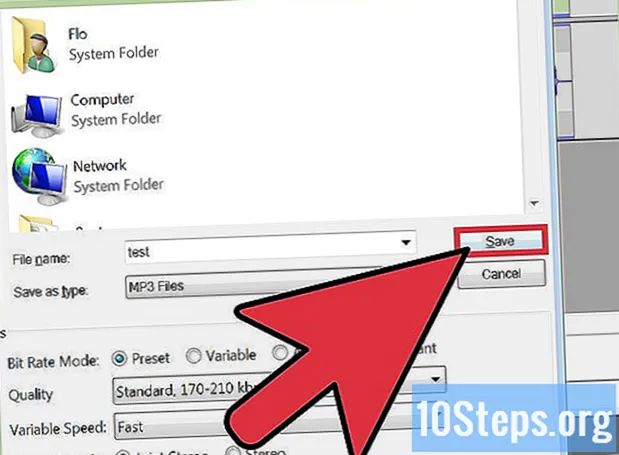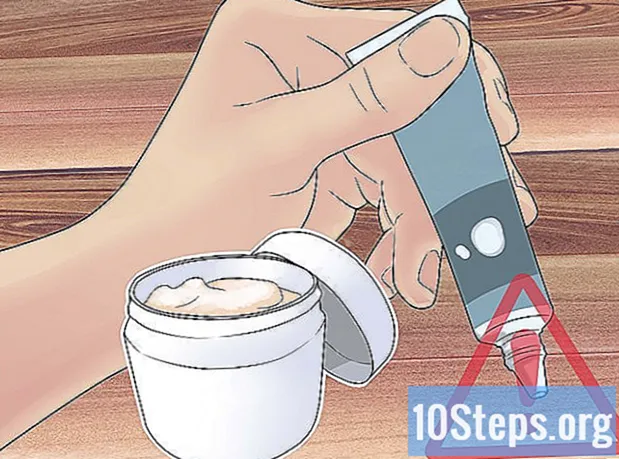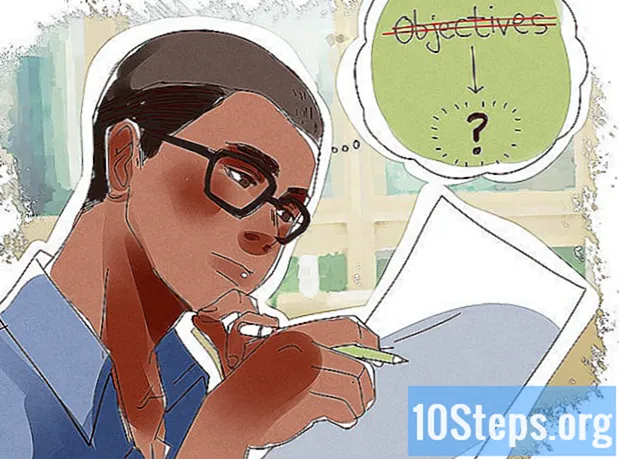రచయిత:
Randy Alexander
సృష్టి తేదీ:
24 ఏప్రిల్ 2021
నవీకరణ తేదీ:
16 మే 2024

విషయము
వికీహౌ ఒక వికీ, అంటే చాలా వ్యాసాలు చాలా మంది రచయితలు రాశారు. ఈ కథనాన్ని రూపొందించడానికి, స్వచ్ఛంద రచయితలు ఎడిటింగ్ మరియు మెరుగుదలలలో పాల్గొన్నారు.మీ జీవితంలో తెలివైన! ఈ ట్యుటోరియల్ స్టెప్ బై స్టెప్ ను అనుసరించడం ద్వారా ఫోటోషాప్ తో ఎస్ లేదా షేప్ లకు షైన్ ఎఫెక్ట్ ఎలా జోడించాలో తెలుసుకోండి.
దశల్లో
-

క్రొత్త పత్రాన్ని సృష్టించండి. 300 రిజల్యూషన్తో మీ పత్రం యొక్క లక్షణాలను 1500 పిక్సెల్ల వెడల్పు మరియు 1500 పిక్సెల్ల ఒకే ఎత్తుకు సర్దుబాటు చేయండి. కలర్ చార్టులో ఏదైనా బూడిద రంగు టోన్ను ఎంచుకోండి మరియు మీ లేయర్ విండోలో కొత్త పొరను జోడించండి. -

మీరు ఎంచుకున్న బూడిద నీడతో కొత్త పొరను పూరించండి. పొరను నింపే ముందు, మీ కీబోర్డ్లోని "X" కీని నొక్కండి, ఇది మీ నేపథ్య బూడిదను ముందుభాగానికి మారుస్తుంది. పొరను పూరించడానికి, సత్వరమార్గం Ctrl + Backspace ("Backspace") ను ఉపయోగించండి.- మీకు కావాలనుకుంటే పొర పేరు మార్చడానికి లేదా స్థితిలో ఉంచడానికి మీకు అవకాశం ఉంది.
-

పొరకు ఫిల్టర్ ప్రభావాన్ని జోడించడం కొనసాగించండి. "X" కీని మళ్లీ నొక్కడం ద్వారా నేపథ్య రంగును ముందుభాగానికి తిరిగి ఇవ్వండి. మొదటి ఫిల్టర్ కోసం ఫిల్టర్లు> ures> ధాన్యానికి నావిగేట్ చేయండి. వడపోత తీవ్రతను 60 కి, 50 కి విరుద్ధంగా, ఆపై "సీల్డ్" అని టైప్ చేయండి. -

ఫిల్టర్లు> పిక్సెలైజేషన్> స్ఫటికీకరణకు నావిగేట్ చేయడం ద్వారా రెండవ ఫిల్టర్ను వర్తించండి. మీ షైన్ ఎఫెక్ట్ను మీరు ఎంత పదునుగా ఇవ్వాలనుకుంటున్నారో దాన్ని బట్టి 3 నుండి 5 శాతం వరకు ఫిల్టర్ సెట్టింగులను సర్దుబాటు చేయండి. -

ఫిల్టర్లను వర్తింపజేసిన తరువాత, పొరను నకిలీ చేసి, దాని బ్లెండింగ్ మోడ్ను "ఉత్పత్తి" గా మార్చండి. సత్వరమార్గం Ctrl + T ఉపయోగించి 180 డిగ్రీల నకిలీ పొరను తిప్పండి. -

మునుపటి దశను మళ్ళీ పునరుత్పత్తి చేయండి. మీరు ఇప్పుడు మూడు పొరలను కలిగి ఉండాలి: అసలు పొర మరియు మిశ్రమ మోడ్తో రెండు నకిలీ పొరలు. -

మూడు పొరలను విలీనం చేయండి. Ctrl + E ని నొక్కడం ద్వారా ఈ విలీనాన్ని జరుపుము. -

మీరు ఇప్పుడు మీ ఆకార లైబ్రరీకి కొత్తగా సృష్టించిన షైన్ ప్రభావాన్ని జోడించవచ్చు. మెరిసే ప్రభావాన్ని జోడించడానికి, సవరించు> ముందే నిర్వచించిన ఆకారాన్ని నిర్వచించండి మరియు కొత్త ఆకారానికి "బ్రైట్" లేదా సుమారుగా పేరు పెట్టండి. -

మీ ఆకార లైబ్రరీకి మెరిసే ప్రభావాన్ని జోడించిన తరువాత, ఇ. మీ ఇ సాధనానికి వెళ్లి ఫాంట్ను ఎంచుకోండి. -

ఈ ప్రభావాన్ని వర్తింపచేయడానికి, మీ లేయర్ ప్యానెల్లోని మీ లేయర్ రకంపై కుడి క్లిక్ చేయండి. డైలాగ్ బాక్స్ తీసుకురావడానికి విలీన ఎంపికలపై క్లిక్ చేయండి. డైలాగ్ బాక్స్ మరియు అతివ్యాప్తిపై క్లిక్ చేసి, ఆపై మీరు సృష్టించిన వివరణ ప్రభావాన్ని ఎంచుకోండి. -

ప్రభావాన్ని రంగు వేయడానికి, రంగు పొదుగును జోడించి, మీ ఇష్టానికి రంగును ఎంచుకోండి. బ్లెండింగ్ మోడ్ను "కలర్ డెన్సిటీ +" గా మార్చండి మరియు మీరు పూర్తి చేసారు. -

వావ్! ఇది అందంగా ఉంది!